Microsoft Edgede parola oluşturucu nasıl etkinleştirilir veya devre dışı bırakılır

Microsoft Edge artık bir parola oluşturucuya sahip ve özelliğin nasıl etkinleştirileceği veya devre dışı bırakılacağı burada.

Google Chrome artık web'den videolar ve sesler için canlı altyazıyı etkinleştirme veya devre dışı bırakma özelliğini içeriyor. Canlı Altyazı aslında işitme sorunu olanlara yardımcı olmak için tasarlanmış bir erişilebilirlik özelliğidir. Ancak, herkes bunu sessizce videoları izlemek, diğer kişinin ne dediğini tam olarak anlamak için kullanabilir veya başka bir dil öğrenmenize yardımcı olacak bir araç olabilir.
Canlı Altyazıyı etkinleştirdiğinizde, Chrome , sekmede oynatılan video veya sesin canlı olarak oluşturulmuş altyazılarıyla ekranı kaplar. Varsayılan boyutu kullanabilir veya daha büyük hale getirebilirsiniz ve kaplamayı tıklayıp ekrandaki istediğiniz bölüme sürükleyebilirsiniz.
Canlı Altyazı 89 sürümünden itibaren mevcuttur, ancak şu anda İngilizce ve Windows 10 cihazlar için sınırlıdır, ancak Google gelecekte daha fazla dilin destekleneceğini söylüyor.
Bu kılavuzda , Google Chrome'da bulunan Canlı Altyazıyı etkinleştirme veya devre dışı bırakma adımlarını öğreneceksiniz.
Chrome'da Canlı Altyazıyı Etkinleştir
Google Chrome'u açın .
Adres çubuğundan oynatma kontrol düğmesini tıklayın .
Canlı Altyazı geçiş anahtarını açın .
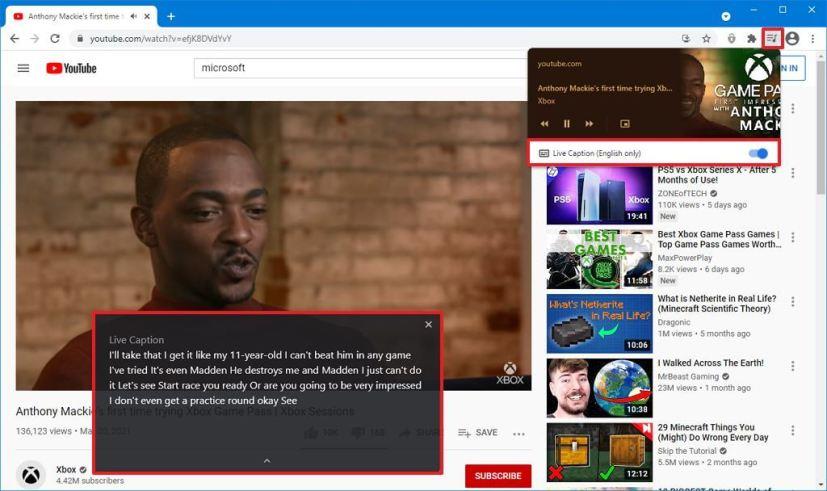
Özelliği ayarlardan etkinleştir
Alternatif olarak, bu özelliği ayarlar sayfasından aşağıdaki adımlarla da etkinleştirebilirsiniz:
Google Chrome'u açın .
Sağ üst köşeden ana menü (üç noktalı) düğmesine tıklayın.
Ayarlar seçeneğini seçin .
Gelişmiş'e tıklayın .
Erişilebilirlik üzerine tıklayın .
"Erişilebilirlik" bölümünün altında Canlı Altyazı geçiş anahtarını açın.
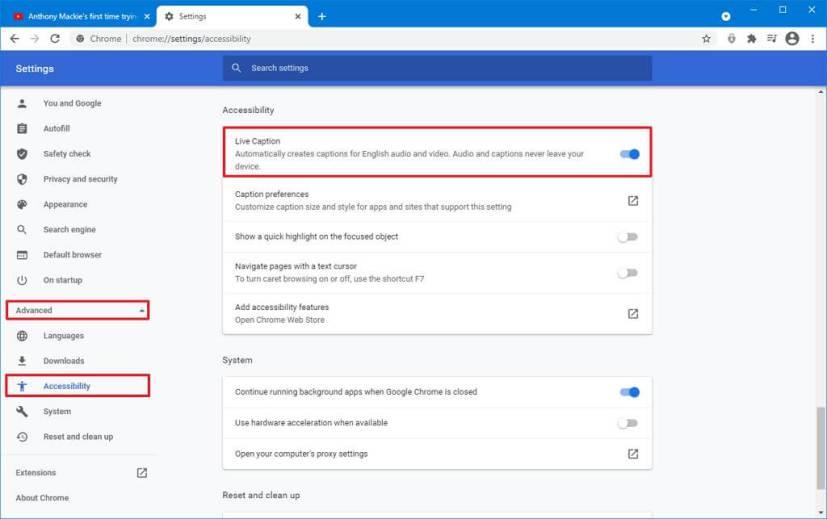
Chrome'da Canlı Altyazıyı Devre Dışı Bırak
Google Chrome'u açın .
Adres çubuğundan oynatma kontrol düğmesini tıklayın .
Canlı Altyazı geçiş anahtarını kapatın .
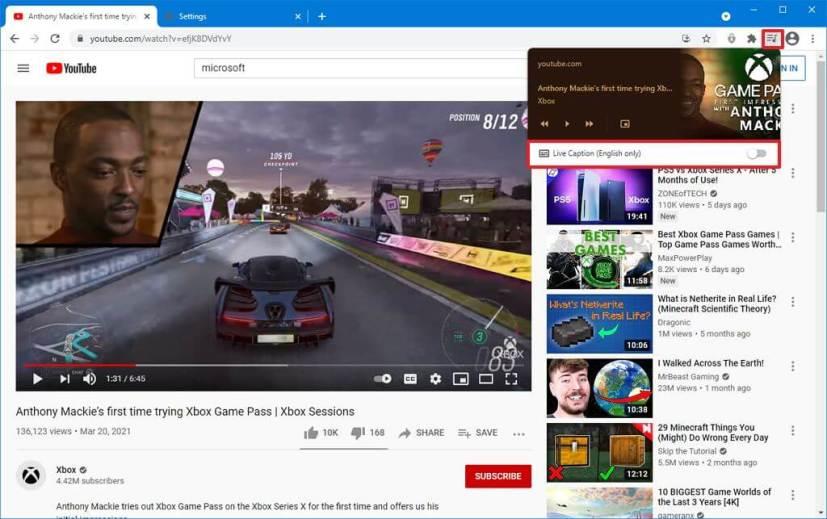
Özelliği ayarlardan devre dışı bırak
Ayrıca, aşağıdaki adımlarla ayarlar sayfasından Canlı Altyazıyı devre dışı bırakabilirsiniz:
Google Chrome'u açın .
Sağ üst köşeden ana menü (üç noktalı) düğmesine tıklayın.
Ayarlar seçeneğini seçin .
Gelişmiş'e tıklayın .
Erişilebilirlik üzerine tıklayın .
"Erişilebilirlik" bölümünün altında Canlı Altyazı geçiş anahtarını kapatın.
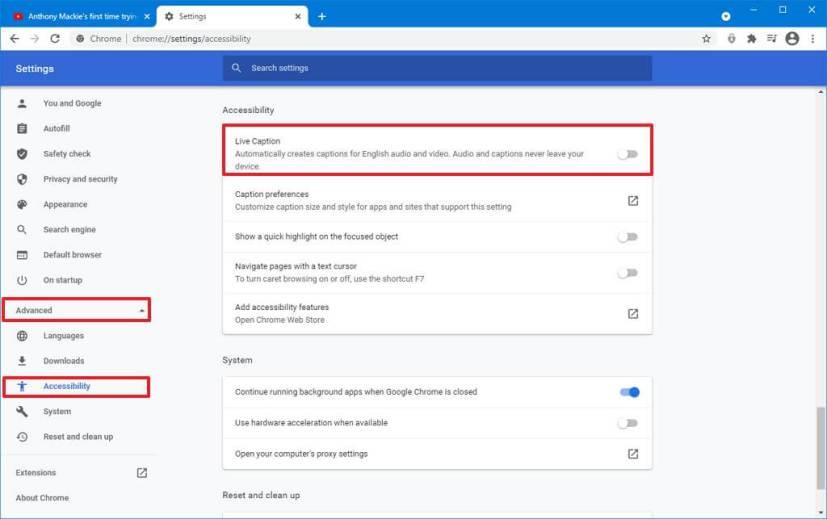
Adımları tamamladıktan sonra artık videolarda veya seslerde altyazı yer paylaşımını görmeyeceksiniz.
Microsoft Edge artık bir parola oluşturucuya sahip ve özelliğin nasıl etkinleştirileceği veya devre dışı bırakılacağı burada.
Windows 11'de Chrome, Edge veya Firefox'tan gelen web sitesi bildirimlerini durdurmak için Bildirimler ayarlarından siteleri engelleyin. İşte nasıl.
Microsoft Edge artık bağlantıları köprüler veya düz metin olarak yapıştırmanıza izin veriyor ve burada yeni özelliğin nasıl yapılandırılacağı anlatılıyor.
Sekmelerinize Chrome, Edge veya Firefox'ta kaldığınız yerden devam etmek için başlangıç ayarlarını yapılandırmanız gerekir ve işte nasıl yapılacağı.
Microsoft Edge, ziyaret ettiğiniz siteler için tanımlama bilgilerini yönetmenize olanak tanır ve bu kılavuzda, hepsini veya tek tek görüntüleme ve silme adımlarını öğreneceksiniz.
Google Chrome'u her zaman Gizli modda açılacak şekilde yapılandırabilirsiniz ve bu kılavuzda nasıl yapılacağını öğrenebilirsiniz.
Microsoft, Microsoft Otomatik Doldurma uzantısıyla şifre yöneticisini Google Chrome'a getiriyor ve nasıl kurulacağı ve kullanılacağı burada.
Bu kılavuz, PowerShell 7.2'yi GitHub yükleyici, Microsoft Store ve winget komutunu kullanarak Windows 11 ve 10'a yükleme adımlarını içerir.
Android için Microsoft Launcher, uygulama çekmecesi veya ana ekran dahil olmak üzere Ayarlar sayfasına erişmenin iki hızlı yolunu içerir. İşte nasıl.
Artık Windows Terminal deneyimini PowerShell ve Komut İstemi'ni açmak için varsayılan uygulama haline getirebilirsiniz ve Windows 10'da nasıl olduğu aşağıda açıklanmıştır.
Artık sayfaları Microsoft Edge ile paylaşmak için bir hızlı yanıt kodu oluşturabilirsiniz ve burada görevin nasıl tamamlanacağı anlatılmaktadır.
Artık açık sekmeleri doğrudan Microsoft Edge'den başka bir cihaza gönderebilirsiniz ve işte nasıl yapılacağı.
Windows Terminal konsolu için varsayılan yüksekliği ve genişliği değiştirebilirsiniz ve bu kılavuzda Windows 10'da nasıl yapılacağını öğreneceksiniz.
Microsoft Teams'de PROFİL RESİMİNİ DEĞİŞTİRMEK için uygulamayı açın, hesap simgesine tıklayın, Profil fotoğrafını değiştir'e tıklayın ve başka bir resim seçin.
Artık üçüncü taraf araçları yüklemeye gerek kalmadan SSH kullanarak uzak sunuculara bağlanmak için Windows 10'da OpenSSH'yi kullanabilirsiniz — Bunu yapmanın iki yolu vardır.
PowerShell 7.2'yi nasıl yüklerim? En iyi cevap: İki seçeneğiniz var, yükleyiciyi veya Microsoft Mağazasını indirebilirsiniz. İşte nasıl.
Microsoft Edge Chromium artık açık sekmeleri cihazlar arasında senkronize etme seçeneği içeriyor ve özelliği bu şekilde etkinleştirebilirsiniz.
Microsoft Edge artık web geçmişinizi cihazlar arasında senkronize etmenize izin veriyor ve özelliği Windows 10'da etkinleştirme adımları var.
Microsoft Teams kapatıldıktan sonra çalışmaya devam ederse, bunun nedeni arka plan işlemleri hala etkin olduğundan, seçeneğin nasıl devre dışı bırakılacağı aşağıda açıklanmıştır.
Kuruluş verilerinizi belirli bir uygulamaya yapıştıramıyorsanız, sorunlu dosyayı kaydedin ve verilerinizi yeniden yapıştırmayı deneyin.
Microsoft Rewards ile Windows, Xbox ve Mobile platformlarında nasıl en fazla puan kazanabileceğinizi öğrenin. Hemen başlayın!
Windows 10
Skyrim'in sinir bozucu sonsuz yükleme ekranı sorununu çözerek daha sorunsuz ve kesintisiz bir oyun deneyimi sağlamanın etkili yöntemlerini öğrenin.
HID şikayetli dokunmatik ekranımla aniden çalışamaz hale geldim. Bilgisayarıma neyin çarptığı konusunda hiçbir fikrim yok. Eğer bu sizseniz işte bazı düzeltmeler.
PC'de canlı web seminerlerini kaydetmenin yararlı yollarını öğrenmek için bu kılavuzun tamamını okuyun. Windows 10, 8, 7 için en iyi web semineri kayıt yazılımını, üst ekran kaydediciyi ve video yakalama araçlarını paylaştık.
iPhone'unuzu bilgisayara bağladıktan sonra karşınıza çıkan açılır pencerede yanlışlıkla güven butonuna tıkladınız mı? Bu bilgisayara güvenmemek istiyor musunuz? Ardından, daha önce iPhone'unuza bağladığınız bilgisayarların güvenini nasıl kaldıracağınızı öğrenmek için makaleyi okuyun.
Ülkenizde akış için mevcut olmasa bile Aquaman'i nasıl yayınlayabileceğinizi bilmek ister misiniz? Okumaya devam edin ve yazının sonunda Aquaman'in keyfini çıkarabileceksiniz.
Bir web sayfasını kolayca PDF olarak nasıl kaydedeceğinizi öğrenin ve web içeriğini çevrimdışı erişim ve paylaşım için taşınabilir PDF dosyalarına dönüştürmek için çeşitli yöntem ve araçları keşfedin.
PDF belgelerinize not ekleyin - Bu kapsamlı kılavuz, bir PDF belgesine farklı yöntemlerle not eklemenize yardımcı olacaktır.



























